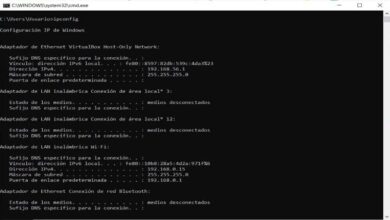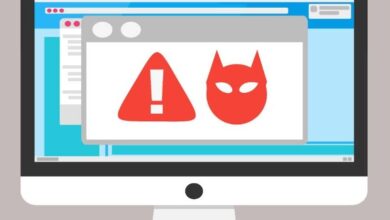Flash-video's, animaties en tekeningen vanaf het begin maken of maken op pc - Snel en eenvoudig

Animatie is tegenwoordig de training van veel mensen geworden, of het nu gaat om hun favoriete animatieseries, videogames of films met een breed scala aan animaties op specifieke punten in de scène. Deze animaties worden al vele jaren uitgevoerd , waar een groot aantal ontwerpen eenvoudigweg werden gebruikt om een personage in één vloeiende beweging tot leven te brengen.
Dit is waar grote bedrijven ontwikkel gespecialiseerde software om dit werk te doen , en op deze manier kunnen ze snel en efficiënt animaties ontwerpen en maken, het enige probleem is dat deze applicaties pas lang geleden konden worden gebruikt door genoemde bedrijven die zich toelegden op animatie.
Maar op dit moment is deze grote verscheidenheid aan software beschikbaar voor iedereen die van animatie houdt om hun creaties te maken, daarom zullen we je in dit artikel leren hoe u vanaf het begin pc-flashanimaties kunt maken. Lees verder en ontdek meer.
Wat is een Flash-animatie?
Dit type animatie is gemaakt en ontworpen door de Adobe Flash-software , dat is gewijd aan het maken van een reeks vectorgetekende afbeeldingen die het werk dat u doet tot leven brengen. Aan de andere kant is het waar dat dit programma ingewikkeld kan zijn om te gebruiken of dat je gewoon wat basiskennis nodig hebt om je werk beter te kunnen doen.
Onthoud dat een beetje kennis over animatie je zal helpen om beter te presteren in elk programma dat je gebruikt. Daarom raden we je aan om de samenstelling van animaties , op deze manier weet je hoe je hoe de anatomie van het menselijk lichaam eruit ziet, mannelijk of vrouwelijk? en hoe elke beweging wordt uitgevoerd in de scène die u wilt doen.

Evenzo is er een grote verscheidenheid aan programma's die u kunnen helpen met wat voor soort animatie u wilt doen, daarvoor is er een programma genaamd Spil wat een grote hulp zal zijn voor een vlotte en professionele animatie.
Stappen om een animatie in Flash te maken
Er zijn een aantal stappen die u moet kennen als u deze software voor de eerste keer gebruikt, en op deze manier zult u het niet zo ingewikkeld vinden en zal het gemakkelijker voor u zijn om uw animaties te maken.
- Stap 1: Je moet naar de optie gaan Maak een nieuwe , eenmaal daar, klik op de optie Actiescript . Dit opent een canvas waar u kunt beginnen met het bouwen van uw project.
- stap 2 : Zodra u het canvas hebt, moet u de scène importeren door op de optie te drukken Ctrl + R , waar je begint te scheiden door lagen en het in een symbool verandert. Op dezelfde manier kunt u de grote verscheidenheid aan hulpmiddelen aan de rechterkant van het scherm zien, die u vertellen hoe ze allemaal werken.
- Stap 3: Zodra je het canvas hebt, moet je beginnen met maken, hiervoor gebruik je de os , waarmee ankerpunten worden toegevoegd waarmee je het personage dat je hebt gemaakt mobiliteit kunt geven.
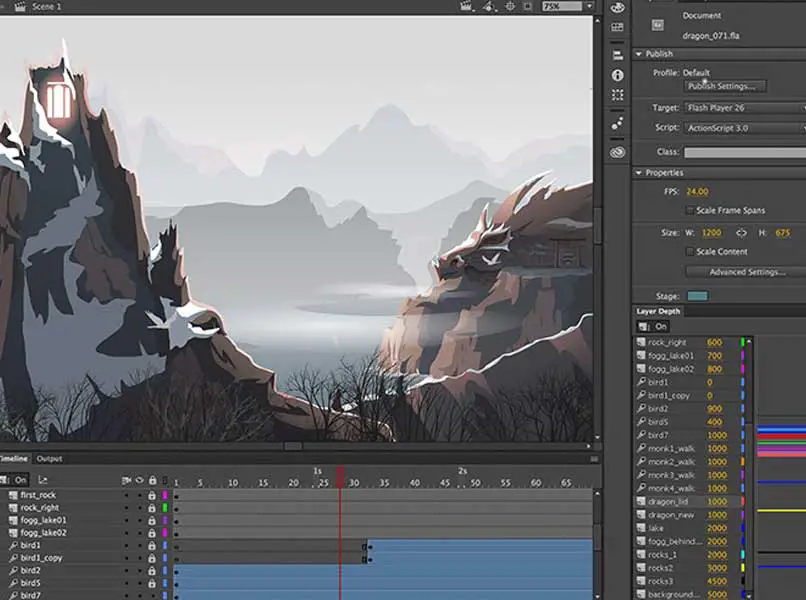
- Stap 4: Het is tijd om de tijdlijn te maken, het zal je helpen bij het bijhouden van de bewegingen die het personage maakt, door de acties die ze uitvoeren.
- Stap 5: Als je dit punt hebt bereikt, is het tijd om de afbeeldingen toe te voegen, daarvoor klik je met de rechtermuisknop op voeg een afbeelding , het is om nieuwe bewegingen op je personage te plaatsen en ze op de tijdlijn te laten uitvoeren.
- Stap 6: Ten slotte hoef je alleen de animatie die je hebt te exporteren aangemaakt In het formaat SWF , en op deze manier kunt u genieten van uw volledig nieuwe animatie.
Aan de andere kant raden we u aan te controleren hoe: animaties in cartoonstijl maken in After Effects en zo verschillende stijlen en geanimeerde programma's van deze stijl te kunnen beheren.
Bezoek ten slotte voor meer informatie de Adobe Flash officiële pagina om dit uitstekende programma te verwerven en om te kunnen beginnen met het ontwerpen en maken van uw animaties van goede kwaliteit en vloeiendheid.